En Linux, hay un concepto de usuarios (aquellos que usan el sistema), y luego está el concepto de grupos, que es básicamente un mecanismo lógico para administrar una colección de usuarios. Para darle una idea básica, los grupos facilitan la administración de usuarios con, digamos, los mismos privilegios de acceso y seguridad. Vale la pena saber que un usuario puede ser parte de diferentes grupos.
Si es un novato en la línea de comandos de Linux y desea aprender una forma de imprimir los grupos a los que pertenece un usuario, le alegrará saber que existe una pequeña utilidad de línea de comandos denominada grupos - eso te permite hacer precisamente eso. En este tutorial, analizaremos rápidamente cómo funciona esta herramienta.
Nota:Todos los comandos e instrucciones mencionados aquí se han probado en Ubuntu 16.04LTS.
Comando de grupos de Linux
En términos sencillos, los grupos El comando imprime el nombre de los grupos de los que forma parte un usuario. Esta es su sintaxis:
groups [OPTION]... [USERNAME]...
Así es como la documentación oficial describe esta herramienta:
Print group memberships for each USERNAME or, if no USERNAME is specified, for the current process
(which may differ if the groups database has changed).
¿Cómo funciona el comando de grupos?
El comando de grupos es muy fácil de usar:todo lo que tiene que hacer es pasar el nombre de usuario del usuario cuyos grupos le interesa conocer.
groups [username]
La siguiente captura de pantalla muestra el comando en acción:

Entonces puedes ver que el usuario 'himanshu' es parte de varios grupos.
¿Qué pasa si no se pasa ningún nombre de usuario como entrada?
El comando de grupos funciona independientemente de si le proporciona un nombre de usuario o no. En caso de que no haya un nombre de usuario, la herramienta muestra las pertenencias a grupos para el proceso actual.
Por ejemplo, en un shell de usuario, con el usuario 'himanshu' conectado, el comando produjo el siguiente resultado:

Y cuando se ejecutó desde dentro del shell raíz, se produjo el siguiente resultado:
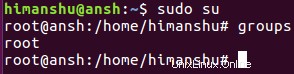
¿Cómo obtener más información sobre el comando de grupos?
Para obtener más información sobre los grupos, utilice la --ayuda estándar y --versión banderas de línea de comando.
groups --help
groups --version
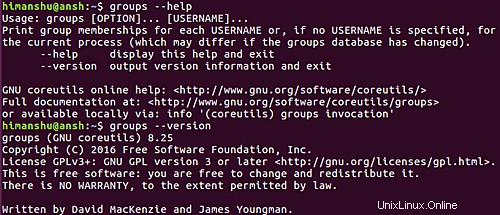
Añadir grupo Linux
¿Está buscando un comando para agregar un grupo de Linux? El comando que está buscando se llama addgroup. Puede encontrar un tutorial que explica en detalle el uso del comando addgroup aquí:
https://www.howtoforge.com/linux-adduser-addgroup-command/
Conclusión
De acuerdo, los grupos son una herramienta de línea de comandos muy básica. Pero es útil para situaciones en las que solo necesita conocer los grupos a los que pertenece un usuario. No hay mucho que explicar sobre esta herramienta, pero aún así, si quieres, puedes echar un vistazo a su página de manual dirigiéndote aquí.